1
Para poder crear unidades de medida personalizadas, es necesario contar con permisos de administrador.
Nos ubicamos en el menú principal del POS donde se encuentras todos los módulos del sistema
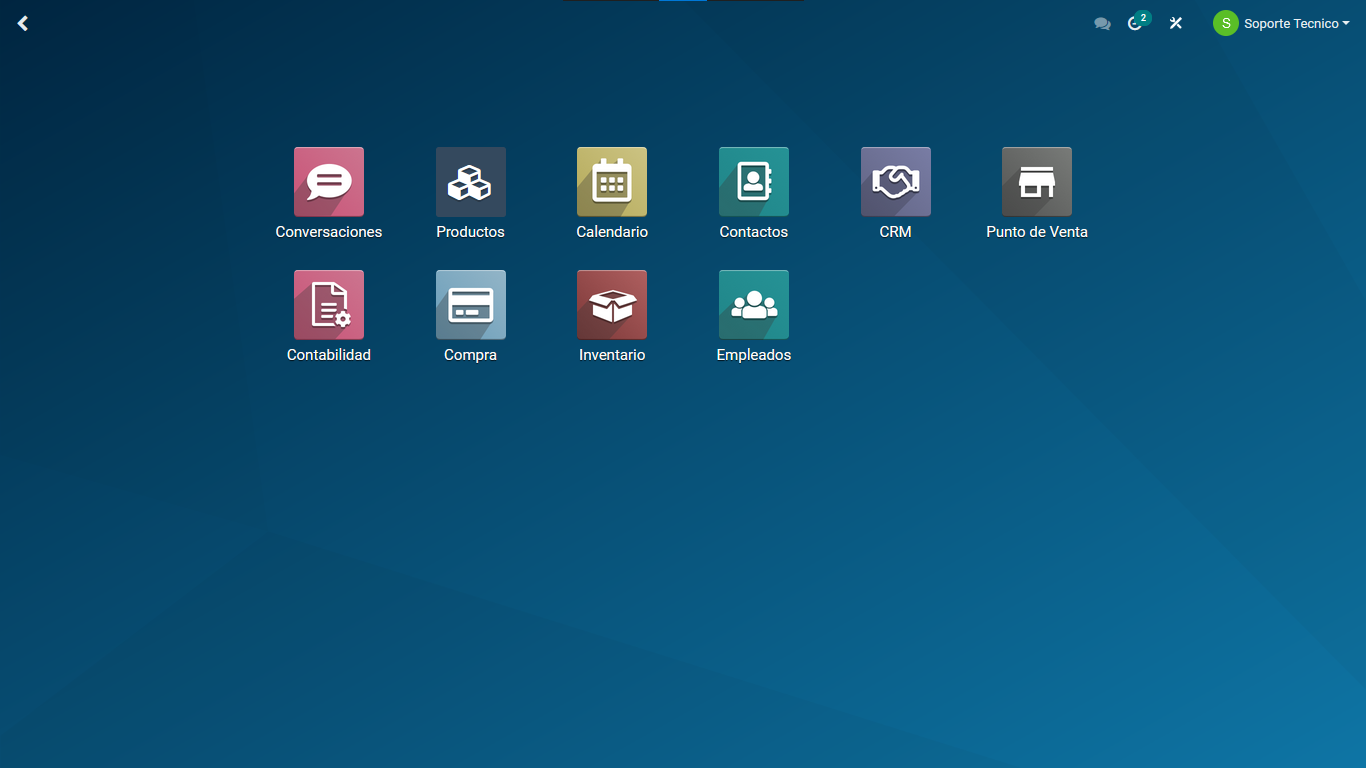
2
En esta vista empezamos a escribir "Unidades de Medida" y el sistema generara un campo de búsqueda con el termino escrito
Seleccionamos la opción "Inventario / Configuración / Unidades de Medida / Categorías UdM"
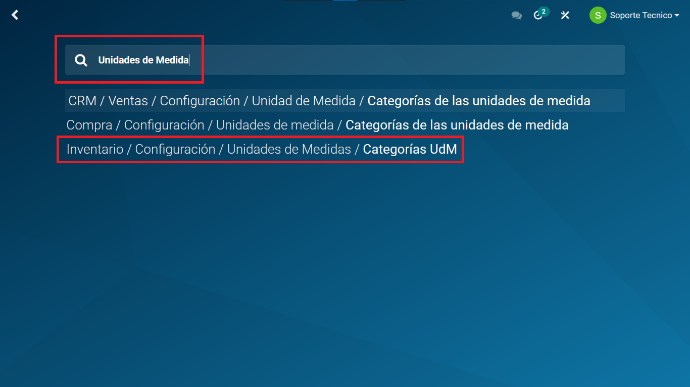
3
Al abrir la vista, podremos visualizar las unidades de medida por defecto del sistema, solo deben de aparecer estas.
(Si aparecen otras por fuera de la visualizadas, comuníquese con el área de soporte)
En esta vista, debemos de dar clic en la unidad de medida requerida, para este ejemplo, trabajaremos con UNIDADES
No debemos de oprimir en el botón de crear, esto puede crear conflictos en el sistema.
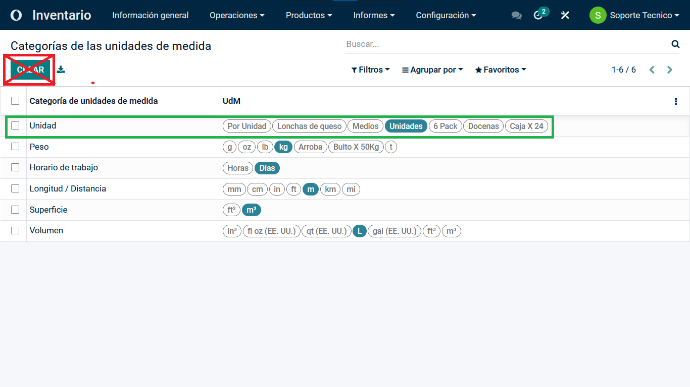
4
Al abrir la vista de unidades, podremos visualizar las SUB-MEDIDAS de la unidad de medida UNIDADES.
Aquí mismo, podemos verificar que nos encontramos en la categoría requerida.
Procedemos a oprimir en el enlace de "Agregar Linea" que se encuentra en la parte inferior izquierda de la lista y se nos habilitara un campo adicional.
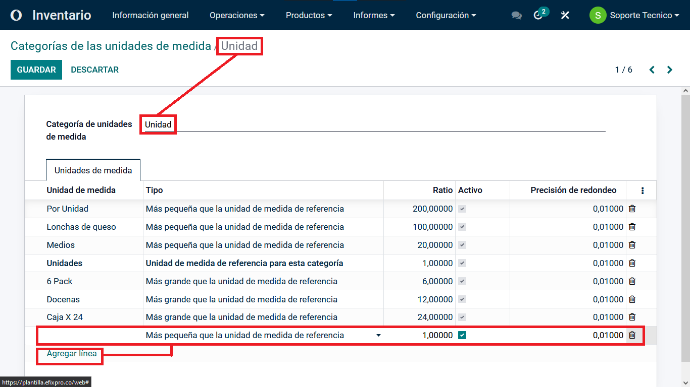
5
Para este caso lo realizaremos de ejemplo para un producto que adquirimos de nuestros proveedores al mayoreo, pero lo vendemos al minoreo, osea por unidades.
Ejemplo:
- Adquirimos de parte de proveedor un caja con 100 unidades de producto
- Al adquirirla la registramos como una unidad que contiene 100 unidades para la venta, pero con el precio con el precio total de toda la caja por x valor.
- Necesitamos poder vender este producto por unidades separadas, para ello creamos la unidad de medida "Elemento x Unidad"
- Debido a que recibimos los 100 productos en una caja, debemos marcar que esta unidad de medida es mas pequeña que la unidad de referencia.
- Agregamos cuantos elementos posee esta caja en la columna de Ratio, seleccionando todo el numero e ingresando la cantidad final.
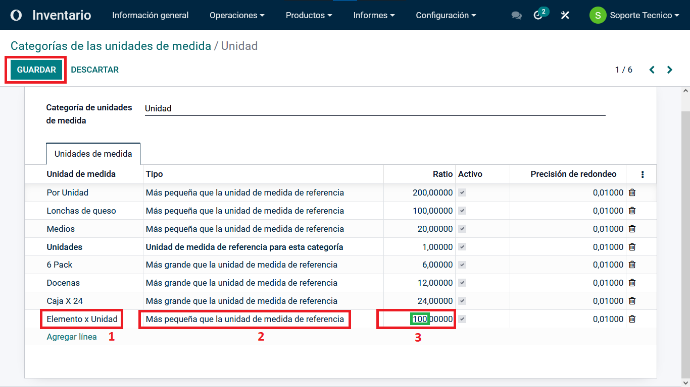
6
Procedemos a guardar la unidad de medida y debería poder visualizarse de esta forma.
Aquí mismo podemos eliminar unidades de medida creadas anteriormente oprimiendo en el icono de la basura (Importante no tener ninguna de las medidas que queramos eliminar asociada a un producto)
Una vez hecho todo el proceso podremos aplicar el precio de dicha unidad de medida a nuestros productos
Vea un tutorial aquí de como aplicar unidades de medida a un producto
